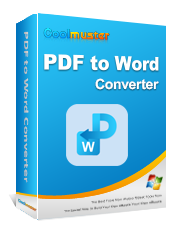[Jadikan Kantor Anda Mudah] 6 Pengonversi PDF ke Word Gratis Terbaik

Format file PDF dirancang bebas dari pengeditan. Satu-satunya cara untuk memanipulasi konten dalam dokumen tersebut adalah dengan mengonversi format ke Word. Saat menggunakan konverter PDF ke Word gratis, Anda dijamin akan mendapatkan konversi dokumen Anda dengan cepat. Namun, tidak semua alat bisa menjamin hasil terbaik.
Untuk membantu meningkatkan pengalaman konversi file PDF Anda, kami telah membagikan konverter PDF-ke-kata tepercaya yang dapat Anda coba hari ini. Ini berisi alat offline dan online, sehingga Anda dapat memilih berdasarkan kebutuhan dan preferensi Anda.

Mengonversi PDF ke Word secara offline adalah cara mulus untuk memastikan konversi dokumen PDF dengan cepat. Sebagian besar alat mendukung pemrosesan file PDF batch dan akan mempertahankan format dokumen setelah konversi. Mereka juga akan melindungi informasi sensitif Anda.
Berikut adalah beberapa rekomendasi utama yang harus Anda ketahui.
Menggunakan Coolmuster PDF to Word Converter untuk mengonversi file PDF ke Word sangatlah mudah karena memiliki antarmuka yang mudah digunakan, memungkinkan konversi file cepat dalam beberapa langkah sederhana. Alat ini layak dipertimbangkan dibandingkan pesaingnya karena pengguna dapat mengonversi hingga 200 dokumen secara bersamaan. Anda juga memiliki opsi untuk mengonversi halaman atau rentang halaman tertentu tanpa batasan apa pun.
Penampil file bawaannya memungkinkan Anda melihat pratinjau file yang diunggah sebelum memilih file yang ingin Anda konversi. Selama proses konversi, semua elemen dokumen PDF Anda direplikasi di dokumen baru Anda, termasuk pemformatan, tata letak, gambar, dan tabel.
Berikut ringkasan garis besar alat Coolmuster ini.
Alat ini gratis untuk digunakan. Dengan opsi gratis, Anda hanya dapat mengonversi 3 dokumen dalam sehari. Jadi, untuk menikmati konversi PDF ke Word tanpa batas, pertimbangkan untuk membeli versi premium dengan harga $9,95
Jika Anda yakin ini adalah alat yang tepat untuk kebutuhan Anda, lihat langkah-langkah yang harus diikuti selama instalasi.
01 Download, install dan jalankan aplikasi Coolmuster di komputer Anda. Pilih Tambah File atau Tambah Folder di sisi kiri atas antarmuka untuk mengunggah dokumen yang ingin Anda konversi. Anda juga memiliki opsi untuk menarik dan melepas dokumen yang akan dikonversi di antarmuka.
02 Setelah semua file diunggah, Anda akan melihat detail dokumen, termasuk nama file, ukuran, dan jumlah halaman. Di jendela pratinjau, Anda dapat menelusuri file dan bahkan memiliki opsi untuk Hapus Semua atau Hapus .

03 Atur rentang halaman dari tiga mode yang tersedia.

04 Pilih folder keluaran, tempat file yang dikonversi akan disimpan dengan mengklik tombol Telusuri .
05 Klik Mulai untuk memulai proses konversi. Bilah kemajuan pop-up akan muncul, menunjukkan proses konversi. Jika sudah 100%, prosesnya selesai, dan Anda dapat membuka folder keluaran dan melihat/memodifikasi file Anda.

UniPDF adalah konverter PDF-ke-Word gratis yang memungkinkan konversi cepat. Alat ini memungkinkan Anda mengunggah satu atau beberapa file dari komputer Anda. Namun, Anda harus berlangganan versi pro untuk menikmati pemrosesan file batch. Anda juga akan menikmati konversi file dengan cepat sambil mempertahankan struktur dokumen.
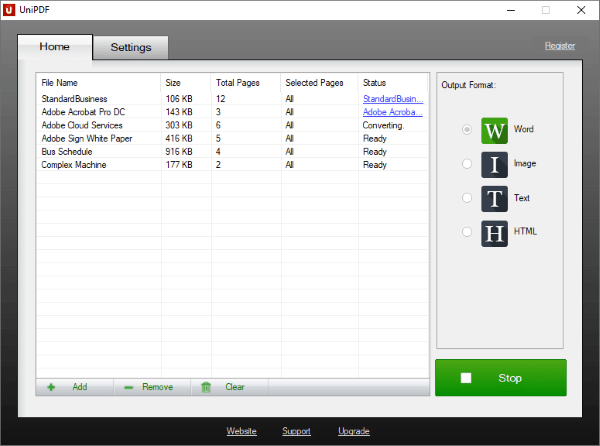
Alat ini gratis untuk digunakan tetapi dengan fungsi terbatas.
Untuk menikmati fitur premium, Anda harus memilih antara berikut ini;
Pertimbangkan pengonversi PDF online saat mencari cara mudah untuk mengonversi PDF ke Word Docs secara gratis. Tidak seperti alat online yang mungkin terbatas pada sistem operasi tertentu, konverter online berfungsi di beberapa sistem operasi. Selain itu, sebagian besar alat tidak mengharuskan pengguna mendaftar sebelum menggunakannya.
Berikut rincian berbagai alat yang patut dicoba hari ini.
PDF Converter adalah konverter PDF-ke-Doc online yang menyediakan konversi PDF ke Word tanpa hambatan secara gratis. Pengguna memiliki cara berbeda untuk mengunggah file untuk dikonversi, termasuk dari komputer mereka, Google Drive , dan Dropbox. Mereka juga dapat memilih file yang ingin mereka konversi dan meletakkannya di antarmuka untuk segera diunggah.
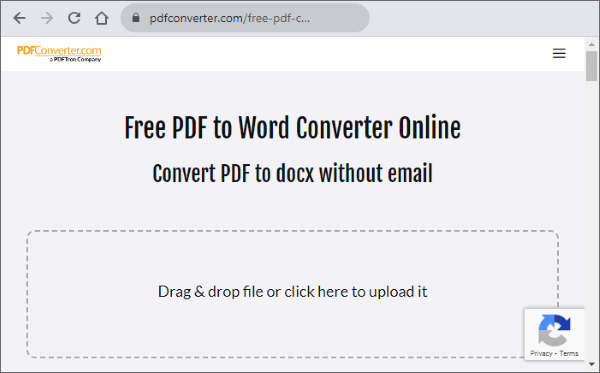
PDF2DOC adalah konverter PDF-ke-Word gratis yang memungkinkan pengguna mengunggah hingga 20 dokumen PDF sekaligus. Alat ini memperbaiki ketidakkonsistenan tata letak selama konversi, menjaga format dokumen, font, dan gambar Anda tetap konsisten. Jika Anda mengonversi banyak file, Anda dapat mengunduhnya satu per satu atau sebagai file ZIP.

ZAMZAR memastikan konversi file yang efisien dari PDF ke Word Doc yang dapat diedit karena situsnya bebas dari iklan. Perusahaan juga telah berinvestasi dalam dukungan khusus. Jika Anda menghadapi masalah, kirimkan email kepada mereka, dan mereka akan menghubungi Anda secepat mungkin.

Alat ini gratis tetapi hanya untuk file yang tidak melebihi 5 MB. Cobalah salah satu dari tiga paket mereka untuk konversi PDF massal.
Alat web Konversi PDF ke Word dari Adobe Acrobat mengonversi PDF ke Doc secara gratis dalam hitungan detik. Menggunakan konverter ini mudah; yang perlu Anda lakukan hanyalah mengunggah file, menekan tombol konversi, dan selesai. Anda akan menyukai antarmuka yang intuitif dan mudah digunakan yang membuat proses konversi menjadi cepat dan mudah.

Jika Anda tidak tahu cara mengonversi PDF ke Word secara gratis, dan masih mencari tahu opsi mana yang tepat, panduan ini akan membantu Anda membuat keputusan yang tepat. Jika Anda sering berinteraksi dengan file PDF, pertimbangkan untuk menggunakan aplikasi offline. Tergantung pada alat yang Anda gunakan, Anda dapat mengonversi hingga 200 file. Konverter online layak dipertimbangkan ketika bekerja dengan beberapa dokumen.
Secara keseluruhan, Anda akan menerima fungsionalitas yang tak tertandingi dengan menggunakan Coolmuster PDF to Word Converter . Cobalah hari ini dan nikmati pemrosesan file yang cepat, mudah, dan aman.
Artikel Terkait:
Cara Membuka PDF di Word & Melalui Alat Offline/Online
Sederhanakan Entri Data: Konversi PDF ke Microsoft Excel Spreadsheets
Membuka Kunci Teks PDF: Cara Mengonversi PDF menjadi Teks yang Dapat Diedit dalam Hitungan Detik
Dari PDF ke Gambar: Cara Mengubah Dokumen Anda menjadi Gambar